Kaip automatiškai išplėsti „PowerPoint 2016“ skaidres
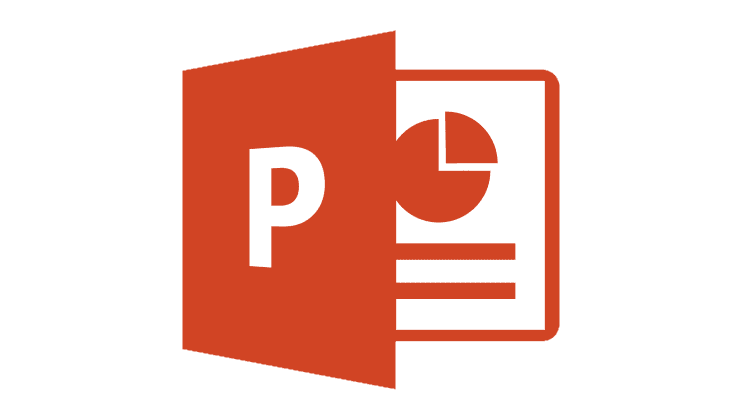
Priverskite „Microsoft PowerPoint 2016“ automatiškai paleisti skaidrių demonstraciją, nustatydami išankstinės skaidrės laiką.
Norite automatiškai perkelti skaidres per pristatymą naudodami „Microsoft PowerPoint 2016“? Galite atlikti šiuos veiksmus.
Atidarykite pristatymo failą, kurį norite automatizuoti, tada pasirinkite „ Pagrindinis “
Pasirinkite bet kur kairiojoje srityje „ Skaidrės “.
Pasirinkite atskirą skaidrę, kurią norite automatiškai perkelti. Jei norite perkelti visas skaidres į priekį tiek pat laiko, kairiojoje srityje pasirinkite vieną skaidrę, tada paspauskite „ Ctrl “ + „ A “, kad paryškintumėte visas skaidres.
Pasirinkite skirtuką „ Perėjimai “.
Srityje „ Advance Slide “ pažymėkite žymės langelį „ Po “, tada nustatykite laiką, kuris turėtų praeiti, kol „PowerPoint“ pereis į kitą skaidrę. Taip pat galite pasirinkti perėjimo efektą, pvz., „ Iškirpti “, „ Blukti “ arba „ Nuvalyti “.

Dabar jūsų skaidrės turėtų automatiškai pasikeisti į kitą. Funkcionalumą galite išbandyti eidami į „ Žiūrėti “ > „ Skaitymo rodinys “
Kodėl mano Powerpoint nerodoma parinktis Advance Slide?
Įsitikinkite, kad langas yra padidintas, kad galėtumėte matyti visas juostelės parinktis. Jei jo vis dar trūksta, galite pridėti mygtuką atgal, pasirinkę rodyklę „ Tinkinti greitąją prieigą “, tada viršutinėje kairėje lango dalyje pasirinkę „ Daugiau komandų… “. Iš ten pasirinkite „ Greitos prieigos įrankių juosta “, kad pakeistumėte galimas parinktis. Turėtumėte turėti galimybę pridėti komandą „Perėjimas“ iš kairės ekrano pusės į dešinę.
Jei norite eiti lengviausiu būdu, tiesiog pasirinkite mygtuką „ Atstatyti “.
Ar jūsų darbas susijęs su dokumentų redagavimu Microsoft Word? Sužinokite, kaip įjungti pokyčių sekimo režimą Word.
Mes siūlome kelis sprendimus, kaip išspręsti dažnai pasitaikančią problemą, kai bandote peržiūrėti pridėtus failus programoje Microsoft Outlook, su šiuo gidu.
Įjunkite arba išjunkite automatinio išsaugojimo funkciją „Microsoft Outlook 365“, kuri automatiškai išsaugo el. laiškus šablonų aplanke.
Kaip blokuoti el. pašto adresus ir domenus Microsoft Outlook 2016 arba 2013.
Sužinokite, kaip galite neleisti el. pašto gavėjams persiųsti žinutę programoje Microsoft Outlook.
Sužinokite apie dažnas Excel formulės klaidas, tokias kaip #VALUE! ir #NAME!, kodėl jos atsiranda ir kaip jas ištaisyti.
Mūsų straipsnyje parodoma, kaip sistemos administratorius gali atlaisvinti „Microsoft Excel“ failą, kad juo galėtų redaguoti kitas vartotojas.
Vadovas, padedantis spręsti problemas, kai „Microsoft Excel“ skaičiuoklės nesiskaičiuoja tiksliai.
Priversti pranešimą jūsų Microsoft Excel 365 failams, kad atidarytumėte kaip tik skaitymui, naudojantis šiuo vadovu.
Jūsų pivot lentelė neveikia? Čia yra kelios paprastos taisymo priemonės, kurios turėtų greitai ir lengvai išspręsti problemas.





